Cum de a face flori de aur, rama, obiect, element de decor, omule, ai nume!

1. Deschideți fotografia pe care doriți în Photoshop. Duplicate: Image - Duplicate. închidere original și să continue să lucreze cu o copie.
2. Selectați regiunea dorită (obiect, floare, și așa mai departe. D.) în orice mod convenabil, de exemplu, instrumentul de selecție rapidă. Copierea într-un nou layer - Ctrl + j. Instrumentul este situat în același loc în care este prezent doar în cele mai recente versiuni de Photoshop bagheta magică și. Dacă nu aveți, utilizați un stilou sau o mască rapidă, sau ceea ce iti place mai mult.
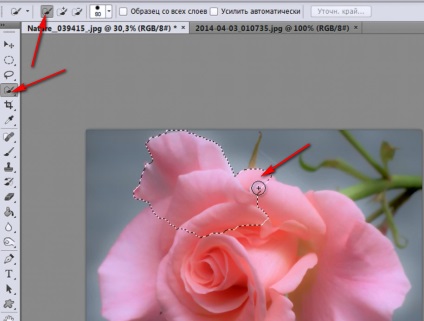
3 .Rabotaem a creat un nou strat (ar trebui să fie activ). Stratul inferior se poate transforma încă off - apăsați glazik. În partea de jos a paletei Straturi găsi cercul negru și alb - adaugă un nou strat de ajustare, faceți clic pe ea și alegeți Hue - Saturație. glisorul Saturație pentru a traduce la stânga. Imaginea devine alb-negru. Rezumând cursorul între stratul superior (strat de corecție) și un strat cu o imagine și am apăsați pe Alt. Apare Arrow. Facem click între straturi. Acum, layer-ul de ajustare va fi aplicat numai la stratul de bază.
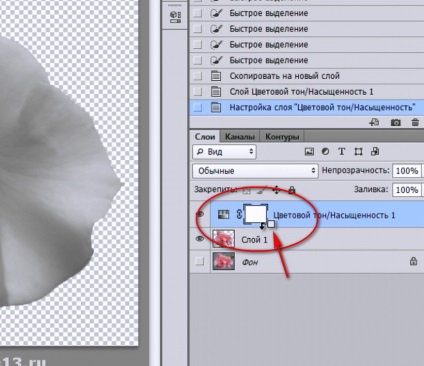
4. Deschideți imaginea cu curbele de circuit. (Este în arhiva cu stiluri, sau salvați-l pe computer cu această imagine: dreapta KM - save as). Mutare instrument pentru a scoate o imagine de pe desktop pentru a face mai ușor de a lucra cu. Efectuarea fișierul activ cu o floare (sau ce ai acolo) - click pe imaginea dorită. Alegerea strat nou korrektiruyuschiy1 - Curbe. Aplica-l la stratul cu imagine-copie - a se vedea punctul 3. Configurarea curbele atât schema -. Pur și simplu să ia în locul potrivit cu mouse-ul și trageți-l într-o locație nouă, apoi eliberați mouse-ul.
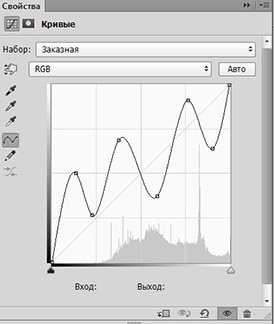

5. Du-te la noul strat de ajustare - nuanță - saturație. Din nou, se aplică un strat cu un obiect pe un fundal transparent, folosind Alt - a se vedea punctul 3. Pune-o nuanțare de căpușă .. Pune opțiuni: nuanța 43 de saturație 45, luminozitatea de aproximativ -13. Setările pot fi modificate pe placul dumneavoastră. Aceste cifre aproximative.
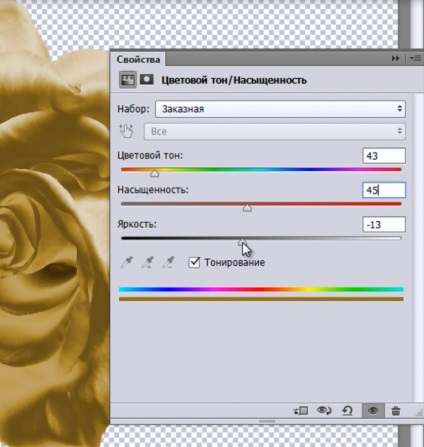
6. La final, puteți estompa imaginea un pic. În picioare pe stratul cu flori de aur, du-te la filtrele - Blur - Gaussian Blur. Mutați cursorul la valoarea dorită (după cum doriți).
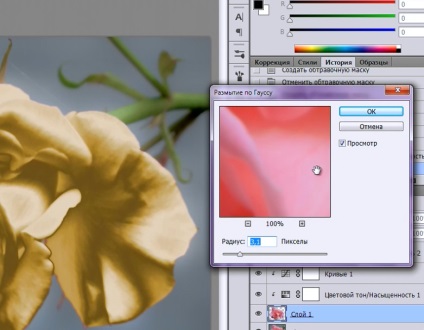
Asta e tot. Puteți utiliza obținute obiecte de aur, pe fond transparent - lipiți-l în altă parte în imagine, le decora un cadru etc. Puteți activa cel mai de jos strat, iar apoi elementul dvs. de aur va fi mândriți pe fondul vechi ..!

Vă doresc succes tuturor! ta





Vă rog! Sper că veți găsi utile.
Vreau să împărtășesc modul de a salva aceste setări pentru a le folosi în mod repetat.
Odată construite curbele graficului, faceți clic pe triunghiul mic pe curbele panoul din partea dreaptă, va fila, selectați - Salvați un set de „curbe“, va fi lansat mai mult de o filă, scrie un nume și apăsați pe „Save“ Asta-i tot. Setările sunt stocate în setul.
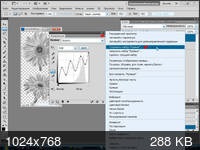
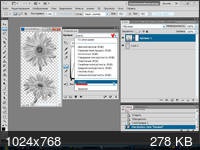
Vă mulțumim pentru lecțiile minunate, se bucură de prezentare și explicația dumneavoastră, totul este clar și evident.
Sunt foarte bucuros că place! Hai, arată munca ta!
vă mulțumesc pentru lecțiile de disponibilitatea lor și o atmosferă familiară
Deloc! Mă bucur să fiu de ajutor!
Vă mulțumesc, Irina! Ați întrebat vreodată cum să facă o culoare de aur. Însuși nu contează cât de încercat nu a putut obține efectul dorit. Asigurați-vă că pentru a profita de această lecție.
Dar nu pentru asta! Hai!
Sunt lent, dar toate același Photoshop familiarizării încet. Timpul nu a fost, și nu este, astfel încât numai în măsura în care este necesar, și, prin urmare, procesul este încetinit. Dar progresul este deja acolo. Și datorită în mare măsură lecțiile.
Irina, a făcut! Totul a lucrat!
Singurul numărul de articol 3, scrieți:
glisorul Saturație pentru a traduce la stânga.
Corect! Acesta trebuie să fie mutat la dreapta ... I-oră chinuit pe podea, în imposibilitatea de a înțelege de ce este imposibil ... Oh femei ... Întotdeauna sunt lăsate cu dreptul de a confunda ...
Vă mulțumesc foarte mult pentru acest tutorial!

Aici sunt încercate cu imaginea ta chiar pe lecția. Sa întâmplat.

Hmm ... Eu nu ies ... Și nu poate fi cauza diferenței în versiunile de Photoshop? Deși cu greu ... Pot să fac ceva greșit ...
Irina, dar dezavantajul acestei metode este faptul că rezultatul nu poate fi salvat ca un stil separat pentru o utilizare viitoare. Cel puțin nu am reușit.
Ca stil, puteți salva, dacă utilizați parametrii de suprapunere ... Eu, în principiu, se scutură câteva stiluri gata făcute din aur și acum fiecare element pentru a face aur foarte simplu.
În același timp, modul tau de spodvigaet face ceva pe cont propriu, să dobândească unele competențe bine, mi-ar fi spus, de lucru ... Deci, eu sunt în acest proces, și va reveni din nou ...
Desigur, este lecții pentru începători! Ei au nevoie să cunoască elementele de bază, instrumente, etc.
Desigur, este lecții pentru începători!
Deci, doar pentru mine ...